J'utilise le merveilleux service de stockage de mots de passe LastPass depuis de nombreuses années et je crois que c'est le meilleur du genre. Cependant, pour la plateforme Android, ce service n'offre qu'une option payante, qui ne convient pas à tout le monde. Par conséquent, dans cet article, nous allons voir comment extraire vos mots de passe de LastPass, les transférer sur Android et les organiser en toute sécurité.
1. Exporter les mots de passe de LastPass
Il est facile d'extraire vos mots de passe de ce service, le processus ne prend que quelques clics. Pour ce faire, accédez à l'interface Web du service et sélectionnez l'élément "Exporter" dans le menu principal. Après cela, vous devez spécifier le nom du fichier et l'emplacement de son enregistrement sur votre ordinateur.
2. Conversion des mots de passe LastPass en mots de passe KeePass
Pour travailler avec des mots de passe sur un appareil mobile, nous utiliserons le programme. Il a des clients pour presque toutes les plates-formes, a fait ses preuves en termes de sécurité, pratique et gratuit. Mais avant de transférer vos mots de passe sur un appareil mobile, vous devez les convertir en une forme compréhensible pour ce programme. Cette fonctionnalité existe dans la version de bureau de KeePass.
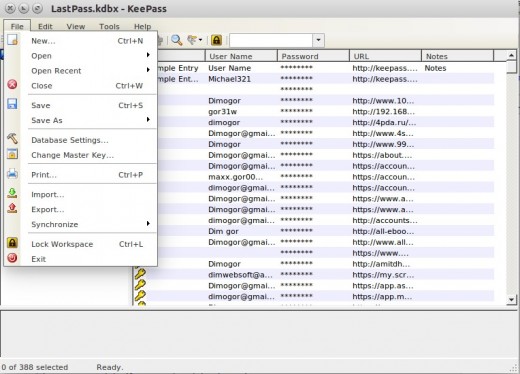
Installez KeePass sur votre ordinateur et créez une nouvelle base de données de mots de passe en spécifiant l'un des dossiers Dropbox comme emplacement. Importez ensuite le fichier de mot de passe LastPass dans la base de données de mots de passe que vous avez créée.
Une fois que vos mots de passe sont sous une forme compréhensible par KeePass, vous pouvez déjà les transférer directement sur votre appareil mobile. Pour ce faire, il est préférable d'utiliser le client mobile Keepass2Android, qui peut synchroniser la base de données de mots de passe via Dropbox. Installez ce programme, puis ouvrez la base de données de mots de passe créée précédemment.
4. Remplissage automatique des mots de passe
L'une des fonctionnalités les plus pratiques de LastPass est la possibilité de remplir automatiquement les informations d'identification sur les sites enregistrés. Keepass2Android a également une fonction similaire, même si elle est un peu différente. Le programme dispose d'un clavier spécial à l'aide duquel les mots de passe sont saisis. Il y a comme suit:
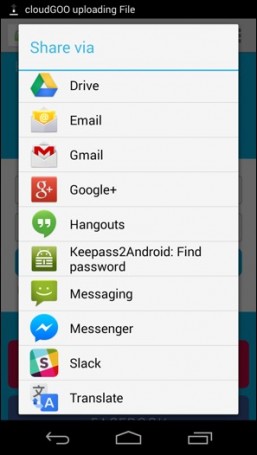
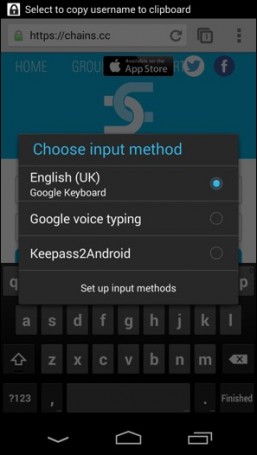
- Vous ouvrez la page d'autorisation dans le navigateur (presque tous les navigateurs pour Android sont pris en charge).
- En utilisant le menu "Envoyer", transférez cette page à Keepass2Android. Le programme trouve un mot de passe adapté à cette page dans sa base de données.
- Ensuite, vous êtes invité à choisir un clavier. Choisissez l'option Keepass2Android.
- Il existe un clavier spécial sur lequel vous pouvez utiliser les touches spéciales pour saisir votre identifiant et votre mot de passe dans les champs obligatoires des champs obligatoires de la page ouverte.
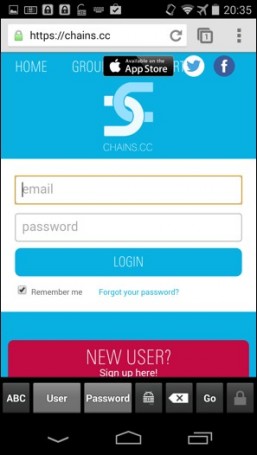
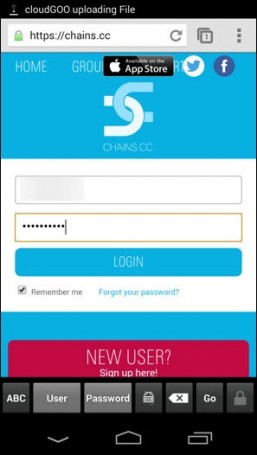
Vous avez maintenant sur votre gadget mobile une base de données bien protégée et synchronisée contenant tous vos mots de passe. De plus, nous avons la possibilité d'entrer facilement des mots de passe à l'aide d'un clavier spécial, ce qui vous permet d'entrer rapidement et facilement les sites dont vous avez besoin.
Comment stocker correctement les mots de passe dans Android?
Prenons soin de stocker les mots de passe sur Android. La première chose que vous ne pouvez pas faire est de stocker (enregistrer) les mots de passe dans le navigateur et cela s'applique non seulement aux appareils mobiles, mais également aux utilisateurs d'ordinateurs personnels. De plus, vous ne pouvez pas stocker de mots de passe dans des fichiers texte ou des notes. La meilleure façon de stocker les mots de passe Android consiste à utiliser des gestionnaires de mots de passe.
Eh bien, maintenant, parlons de la façon de stocker correctement les mots de passe de l'Adroid. Je vais vous dire comment choisir un gestionnaire de mots de passe pour Android et montrer comment télécharger, configurer et utiliser le gestionnaire de mots de passe gratuit préféré favori pour Android.
Vous pouvez également être intéressé par l'article "", dans lequel nous avons indiqué comment protéger un appareil mobile en utilisant l'application "Pare-feu sans racine".
- Avant-propos
- KeePassDroid Password Store
- Installer KeePassDroid
- Ajouter un nouvel enregistrement
- Travailler avec des mots de passe
- Modification d'un enregistrement
- Générateur de mots de passe complexes
- Blocage de la base de données de mots de passe
- Sauvegarde de la base de données
- Changer le mot de passe principal
- Minuterie Tampon Clair
- Minuterie de verrouillage de la base
Pourquoi KeePassDroid?
Aujourd'hui, c'est le gestionnaire de mots de passe le plus fiable. Une application récente de stockage de mots de passe sur Android a montré que la plupart d’entre eux ont de gros problèmes et que leur utilisation est dangereuse.
Comment était mon mot de passe gestionnaire de mot de passe, Informaticore Password Manager, LastPass, Gardien, F-Secure KEY, Dashlane Password Manager, Keepsafe, mots de passe Avast et 1Password mots de passe magasin en texte brut, mais dans leur code, vous pouvez trouver les clés de chiffrement.
Conclusion: stocker les mots de passe Android avec KeePass! Et partout comme sur Android avec l'aide de KeePassDroid et sur PC avec KeePass.
Garder vos mots de passe Android dans KeePassDroid
KeePassDroid - une petite application gratuite pour le stockage sécurisé des mots de passe et des données sensibles sous une forme cryptée. Prend en charge le travail avec les versions de bases de données * .kdb de KeePass 1.x / 2.x et supérieures.
Installer KeePassDroid
Pour commencer, vous devez télécharger KeePassDroid. Cliquez sur le lien vers Google Play et cliquez sur le bouton d'installation.
L'application nécessite les autorisations suivantes. D'accord et appuyez sur "Accepter".
Après l'installation, lancez le programme en cliquant sur le bouton "Ouvrir".
Aussi, vous pouvez télécharger le fichier KeePassDroid APK à partir de la source, à partir du site officiel.
Note: Ne téléchargez pas les fichiers APK à partir des sites et des forums. Dans mon expérience, je peux dire que la moitié d’entre eux sont infectés par des programmes malveillants.
Si vous avez un fichier de stockage de mot de passe, ouvrez-le avec le bouton "Ouvrir". Si vous utilisez l'application pour la première fois, vous devrez d'abord créer une base de données de mots de passe.
La fenêtre "Modifier le mot de passe de base" s'ouvre. Vous devez créer un mot de passe pour protéger la base de données de mots de passe contre les accès non autorisés (mot de passe principal).
Ce mot de passe doit être unique et. C'est le seul mot de passe à retenir. Seulement avec elle, vous pouvez ouvrir votre base de données de mots de passe KeePass.
À l'avenir, le mot de passe principal peut être modifié. L'essentiel est de ne pas l'oublier!
Dans la deuxième ligne, vous devez répéter le mot de passe.
Le champ "Fichier-clé" ne peut pas être rempli. Cet élément sert à ouvrir le fichier de mots de passe en utilisant à la fois le mot de passe principal et la liaison au spécifique (le fichier que vous avez sélectionné). Si le fichier sélectionné est manquant, l'attaquant ne peut pas ouvrir le magasin de mots de passe.
Une fois la base de données KeePass créée, la fenêtre principale de l'application apparaîtra:
Ajouter un nouvel enregistrement
Pour la commodité du gestionnaire de mots de passe KeePassDroid, il peut stocker des informations sur les mots de passe dans des groupes. Par défaut, le programme crée deux groupes de courrier électronique et Internet.
Vous pouvez changer les noms de ces groupes ou les supprimer complètement. Et bien sûr, vous pouvez créer vos propres groupes pour faciliter la gestion des mots de passe.
Pour ce faire, cliquez sur le bouton "Nouveau groupe" et entrez le nom du nouveau groupe.
Vous pouvez également modifier l'icône du groupe.
Il y a plusieurs champs dans la fenêtre d'ajout des enregistrements.
Aucun des champs sauf le premier n'est facultatif.
- Titre Chaque entrée concernant le mot de passe doit avoir un nom permettant de l'identifier et de la retrouver dans la base de données. Dans mon cas, c'est Gmail.
- Se connecter Le nom d'utilisateur, associé au mot de passe, sert à l'autorisation sur le site.
- Référence L'adresse du site Web où l'entrée sera faite.
- Mot de passe: Le mot de passe pour accéder à votre compte sur les sites. Sur le côté droit, le bouton Générateur de mots de passe est un moyen pratique de créer un mot de passe complexe.
- Confirmation Entrez à nouveau le mot de passe.
- Commentaire Dans ce champ, vous pouvez spécifier toute information concernant le compte.
Note: En changeant le mot de passe dans la base de données KeePassDroid, vous ne le modifiez pas automatiquement sur le site. KeePassDroid est un magasin de mots de passe sécurisé. L'application stocke uniquement vos données localement et rien de plus.
Après avoir rempli les champs obligatoires, cliquez sur "Enregistrer" et votre nouveau mot de passe apparaîtra dans le groupe.
Travailler avec des mots de passe
Stocké dans le gestionnaire de mot de passe peut être assez long et difficile de se souvenir d'un mot de passe est bien sûr pas facile, mais heureusement, vous pouvez copier le mot de passe de la base de données du presse-papiers, puis coller dans le navigateur en ligne.
Cela se fait simplement. Ouvrez le magasin de mots de passe et recherchez l'entrée avec le mot de passe correct. Appuyez sur (cliquez) sur le bouton du menu du programme.
Ensuite, une fenêtre avec plusieurs éléments apparaît. Cliquez sur l'élément pour mettre un nom d'utilisateur ou un mot de passe dans la mémoire tampon.
Maintenant, ouvrez le site ou l'application souhaitée, appuyez sur le champ approprié, puis après le mot pop-up "Coller".
Modification d'un enregistrement
L'utilisateur peut modifier le mot de passe ou d'autres données du compte d'autorisation sur le site. Pour des raisons de sécurité, je vous recommande parfois de changer les mots de passe (au moins une fois par an).
Cliquez sur le groupe et trouvez l'entrée souhaitée.
Cliquez ensuite sur "Modifier", apportez les modifications et cliquez sur "Enregistrer".
Générateur de mots de passe complexes
mots de passe longs qui se composent de caractères aléatoires différents ensembles - un moyen fiable de protection contre le piratage, mais en réalité ils ne sont pas aussi faciles à créer. En règle générale, l'utilisateur de la mémorisation apporte sa logique au mot de passe qu'il pense. Après cela, le mot de passe devient moins résistant. Dans notre gestionnaire de mots de passe, nous avons notre propre générateur de mots de passe, qui aide à surmonter ce problème.
Ouvrez la fenêtre pour créer ou éditer un enregistrement. Cliquez sur le bouton avec trois points à côté du champ mot de passe.
La fenêtre du générateur de mot de passe apparaît.
Par défaut, il vous sera proposé un mot de passe de 8 caractères, mais je vous recommande de choisir des mots de passe plus complexes, à savoir l'authenticité et l'utilisation de caractères spéciaux: lettres majuscules et minuscules et des chiffres et des traits d'union, et soulignent que peut augmenter la résistance du mot de passe.
Les "boutons rapides" vous permettent de choisir (6, 8, 12, 16 caractères). Vous pouvez également définir la longueur du mot de passe manuellement. Si le site pour lequel vous démarrez le compte ne fixe pas de limites spéciales à la longueur du mot de passe, je vous conseille de choisir un mot de passe de 20 caractères ou plus. Dans mon exemple, le mot de passe a une longueur de 28 caractères.
Nous cliquons sur le bouton "Créer un mot de passe".
Si vous n'aimez pas le mot de passe pour une raison quelconque, vous pouvez cliquer à nouveau sur ce bouton pour recréer le mot de passe.
À la fin, appuyez sur le bouton "Accepter".
Blocage de la base de données de mots de passe
Pourquoi dois-je verrouiller la base de données?
Ceci est nécessaire dans les cas où vous utilisez KeePassDroid, souhaitez interrompre, déplacer, etc. et pendant un certain temps, vous devrez laisser votre téléphone sans surveillance. Du point de vue de la sécurité de l’information, il s’agit d’un risque injustifiable. Dans ce cas, vous pouvez verrouiller la base de données sans arrêter l'application.
Ceci est fait comme ceci: cliquez sur l'icône de verrouillage en haut de la fenêtre.
KeePassDroid nous ramène à l'entrée de la base de données, où vous devez entrer à nouveau le mot de passe principal.
Sauvegarde de la base de données
Base KeePassDroid - un fichier qui a par défaut une extension.kdb. Par défaut, la base de données se trouve dans le dossier keepass. Voici l'adresse complète:
/ mnt / sdcard / keepass
C'est important Extension.kdb "émet" la base de données de mots de passe. Il est assez facile pour un intrus de le deviner. Si, même pour une courte période, il a accès à votre téléphone, il peut copier ou poster le fichier de mot de passe lui-même, à l'avenir, pour essayer de trouver le mot de passe principal et obtenir vos données. Il est préférable que l'attaquant ne sache pas exactement où votre fichier de mot de passe est stocké. Par conséquent, je recommande:
- Renommez le fichier.kdb, en lui donnant un nom et une extension, qui ne sont liés à rien de sens.
- Déplacez le fichier de stockage de mot de passe du dossier dans lequel il est stocké par défaut dans un autre dossier où il ne sera pas attiré l'attention. (Ne stockez pas le fichier de mot de passe dans un dossier pouvant être supprimé!).
Pour ce faire, vous pouvez utiliser n'importe quel gestionnaire de fichiers ou le faire en connectant le téléphone à l'ordinateur.
Pour faire une copie de sauvegarde des mots de passe, copiez simplement le fichier .kdb sur l'ordinateur (clé USB ou autre support). N'oubliez pas que vous pouvez ouvrir le fichier dans KeePass sur différents systèmes d'exploitation. Pour savoir comment utiliser KeePass sous Windows, vous pouvez le découvrir en cliquant sur le lien au début de l'article.
Changer le mot de passe principal
Vous pouvez modifier le mot de passe principal à tout moment. Je recommande de le faire aussi souvent que possible, même si le mot de passe n'a pas été compromis.
Ouvrez la base de données de mots de passe (comme d'habitude).
Cliquez sur l'icône d'appel du menu en haut à droite de l'écran.
Dans le menu qui apparaît, sélectionnez "Database Password".
Entrez un nouveau mot de passe principal.
Minuterie Tampon Clair
Pour une meilleure sécurité, le mot de passe copié dans la mémoire tampon y est stocké pendant un temps limité, puis le tampon est effacé. Vous pouvez modifier cet intervalle de temps. Le moins c'est le mieux, mais pour que vous ayez le temps d'insérer le mot de passe sur les sites.
Nous cliquons sur le bouton de l'appel du menu dans la partie supérieure droite de l'écran.
Sélectionnez "Paramètres" -\u003e "Programme".
Dans la fenêtre qui s'ouvre, sélectionnez "Effacer le tampon".
Vous pouvez choisir une valeur parmi les suivantes: 30 secondes, 1 minute, 5 minutes. Il y a une option "Jamais", mais pour des raisons de sécurité, je ne lui conseille pas de choisir.
Minuterie de verrouillage de la base
Vous pouvez également définir un verrouillage automatique de la base de données. Par défaut, il est défini sur 5 minutes, mais vous pouvez le modifier.
Appuyez sur le bouton pour appeler le menu en haut à droite de l'écran.
Sélectionnez "Paramètres" -\u003e "Programme".
Dans la fenêtre qui s'ouvre, sélectionnez "Verrouiller la base de données".
Ici aussi, il y a l'option "Jamais", que je ne recommande pas de choisir.
Mais cela semble être tout. J'espère qu'avec l'aide de cette instruction, vous commencerez à utiliser le gestionnaire de mots de passe KeePassDroid. Ne pas oublier le stockage correct des mots de passe Android - c'est important et tout le monde devrait le savoir. Bonne chance et sécurité de l'information!
Soit dit en passant, vous pouvez être intéressé par une fourchette de KeePass, qui a un certain nombre d'avantages par rapport à la version classique de KeePass.
Évaluation de l'application KeePassDroid
Notre estimation
KeePassDroid est un petit gestionnaire de mots de passe gratuit pour Android. Notre évaluation est très bonne!
Note de l'utilisateur: 4,47 (5 évaluations)
Où, en fait, ont été trouvés des spécimens envisagés.
Fond
Il y a deux ans, le 21 Octobre 2008 Plate-forme mobile Android n'est plus être juste une base virtuelle pour les développeurs et avancés dans le monde réel dans l'image du T-Mobile G1 communicateur (HTC Dream). Depuis le premier système de libération a subi de nombreux changements, étant donné à elle comme un code de qualité et la quantité de possibilités. Cependant, comme cela a été souligné à juste titre par certains habrovchanami, la qualité et la popularité de la plate-forme dépend non seulement de l'intensité du développement et de la qualité de leur propre code, mais aussi de l'application qui lui permet d'utiliser.
En outre, si vous voulez prêter attention aux petits détails, vous avez peut-être remarqué que Android, le système d'exploitation a rapidement gagné une grande popularité non seulement parmi les utilisateurs ordinaires, mais aussi les fabricants d'appareils mobiles - en fait, ils sont devenus assez vite pour produire des affaires de communicateurs classe
Attention, beaucoup de captures d'écran!
Personne n'est parfait
Néanmoins, la principale différence entre les appareils Android et les communicateurs de classe affaires est la possibilité d'utiliser activement des services Internet, non seulement fournis par le développeur principal - Google, mais également par de nombreux autres. Tout cela amène les utilisateurs de la plate-forme à devoir stocker beaucoup de données personnelles - non seulement les codes PIN de leurs cartes bancaires, mais aussi beaucoup de mots de passe. Pendant longtemps j'ai gardé les mots de passe dans le cahier "simple" - AK Notepad, mais maintenant je veux considérer les applications qui permettent de le faire plus correctement - en cryptant les informations qui ne sont pas destinées à des personnes extérieures.Vue d'ensemble
La liste des candidats sélectionnés pour examen:
Lorsque vous démarrez pour la première fois, KeePasDroid invite l'utilisateur à créer un nouveau fichier ou à ouvrir une base de données de stockage de mot de passe existante:
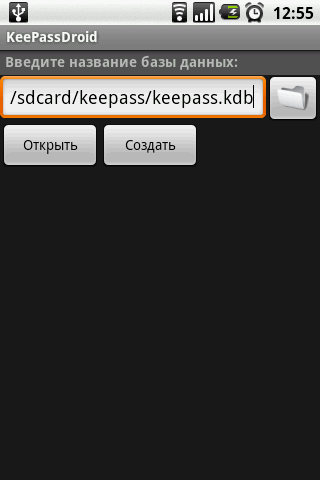
KeePassDroid. Fig. 1. Créez / sélectionnez une base de données pour les mots de passe.
J'ai lancé cette application pour la première fois, il fallait donc créer la base de données:
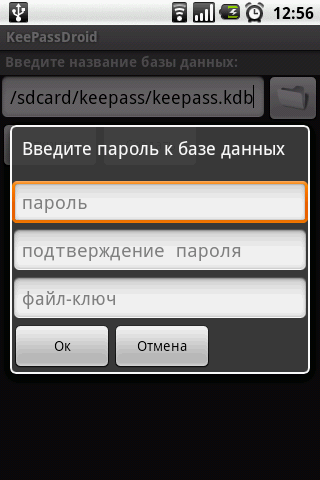
KeePassDroid. Fig. 2. Entrez le mot de passe principal.
En option, KeePassDroid suggère d'utiliser le même fichier de clé au lieu du mot de passe. J'utilise rarement des fichiers pour autorisation (sauf pour les connexions SSH), j'ai donc entré un mot de passe principal commun.
Sans plus de questions, l'application m'a montré une liste de deux groupes avec un seul bouton "Ajouter un groupe", que je n'ai pas manqué de faire:
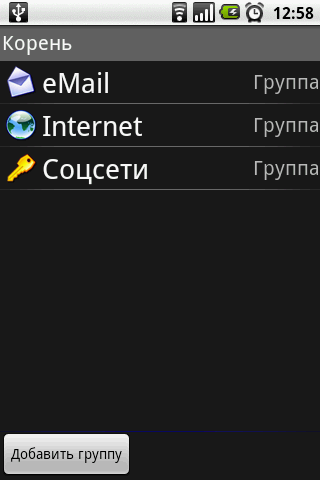
KeePassDroid. Fig. 3. La liste des groupes avec le groupe que j'ai créé "Réseau social".
Malheureusement, au début, je n'ai pas remarqué que l'icône du groupe était sélectionnée lors de sa création et que l'icône d'un groupe déjà créé dans KeePassDroid n'était pas fournie pour:
KeePassDroid a une fonctionnalité intéressante: la création de groupes imbriqués. Par conséquent, le tri des mots de passe et leur division en groupes et sous-groupes ne sont limités que par le vol de votre imagination :)
Donc, au sein du groupe "Sotsseti", j'ai décidé de créer un seul élément - enregistrer le mot de passe de mon compte Facebook. Il s'est avéré être assez simple - dans le groupe, il est nécessaire d'appuyer sur le bouton "Ajouter un enregistrement", ce que j'ai fait:
Après avoir ajouté un article, le groupe ressemble à ceci:
A l'intérieur de l'élément, vous pouvez voir les informations que vous avez entrées précédemment. Le mot de passe est indiqué par des points - vous ne le reconnaîtrez pas en clair même lorsque vous modifiez l'élément. Au lieu de cela, KeePassDroid vous invite à copier le mot de passe dans le presse-papiers, en plaçant cette phrase dans la zone de notification du système. Mais pour une raison quelconque, deux fois: sur la note de l'utilisateur @ pr0tey - dans la première ligne, l'application vous propose de copier le login, dans le second - le mot de passe (Figure 9).
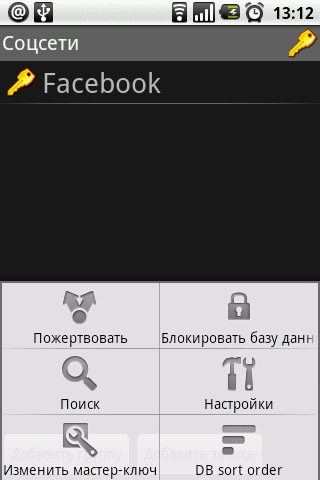 |
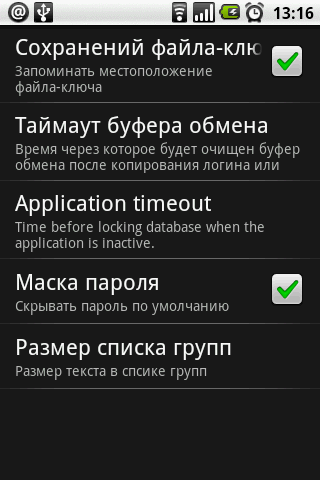 |
| KeePassDroid. Fig. 10. Le menu du programme. | KeePassDroid. Fig. 11. Paramètres. |
(. Figure 10) menu, à mon avis, il a des fonctions suffisantes et nécessaires - rechercher un élément existant, modifier les programmes de mot de passe maître et de configuration qui me rappelèrent un peu les paramètres du programme TrueCrypt (figure 11). KeePassDroid vous permet de stocker ou de ne pas enregistrer l'historique du fichier de clés, l'heure à laquelle il est stocké dans le presse-papiers, de masquer ou non le mot de passe, etc. En général, mes impressions sur l'application sont positives.
2. B-Dossiers
Site officiel
Il semble que la création d’une base de données lors du lancement d’applications de stockage d’informations sensibles constitue une sorte de standard tacite chez les développeurs de la plate-forme Android.
L'application B-Folders ne sort pas de cette norme et au premier démarrage, l'utilisateur voit une phrase standard:
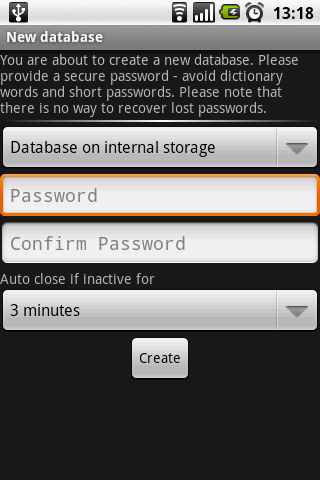
B-dossiers. Fig. 1. Créer une base de données pour les mots de passe.
Lorsque vous créez un utilisateur de base de données est en mesure de préciser où il est stocké (dans la mémoire interne ou sur la carte SD du téléphone), définir un mot de passe et préciser le temps après lequel la base de données sera fermée lorsqu'ils ne sont pas en cours d'utilisation. Pour l'ouvrir, vous devrez entrer à nouveau le mot de passe.
Malheureusement, au moment de la création de la base de données, B-Folders me plaisait avec un écran désagréable, mais après le redémarrage, elle a continué à fonctionner:
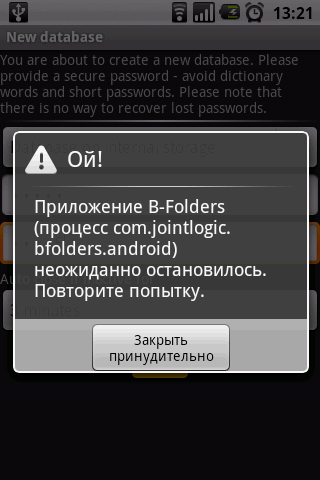
B-dossiers. Fig. 2. L'application a été fermée de manière inattendue.
Au premier démarrage, les développeurs d'applications notifient à leurs utilisateurs les nouvelles fonctionnalités du programme à l'aide d'une fenêtre contextuelle:
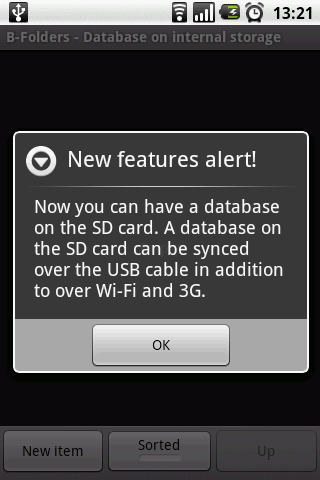
B-dossiers. Fig. 3. Notification de nouvelles opportunités.
L'avis indique que le programme a désormais la possibilité de créer une base de données sur la carte SD et de la synchroniser à l'aide d'un câble USB, en plus des moyens existants pour le faire via le réseau. Personnellement, je n'aime pas ces notifications et je pense que la liste des fonctionnalités du programme peut simplement être affichée dans la section "aide" ou similaire.
Créez facilement un nouvel élément dans B-Folders - vous devez cliquer sur le bouton "Nouvel élément", après quoi le programme vous donnera le choix suivant:
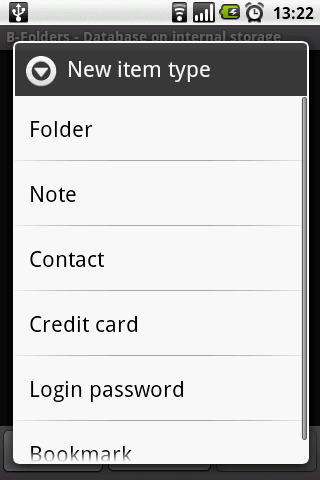
Dossier B Fig. 4. Liste des éléments créés.
Comme toujours, je crée un dossier (groupe, catégorie) de "réseau social" (Figure 5), à l'intérieur duquel se trouve un élément "Login Password" (Figure 6)
Comme KeePassDroid, B-Folders vous permet de créer des éléments à l'intérieur d'autres éléments et, surtout, des sous-dossiers. Ainsi, l'utilisateur obtient plus de liberté dans la distribution de ses éléments.
En travaillant avec le programme, une caractéristique étrange a été révélée. B-dossiers pour une raison quelconque, ferme la base en appuyant sur les données de mot de passe sur le bouton « Retour » ou « Home » et donc, vous devez entrer un mot de passe maître chaque fois, si vous voulez juste passer entre le B-dossiers et le navigateur. À mon avis, ce n'est pas trop pratique.
En conclusion, je dirai ce qui suit. Dans B-dossiers, il y a des points forts - la possibilité de synchroniser avec un ordinateur de bureau, mais je ne aime pas beaucoup le programme qui stocke mes mots de passe et, ce faisant, avoir un accès non contrôlé à Internet.
En général, l'impression est positive, mais je souhaite également que les auteurs rendent l'application plus stable.
3. Handy Safe Pro
Site officiel
Au premier démarrage, l'application avertit honnêtement l'utilisateur qu'une version gratuite entièrement fonctionnelle est disponible pour une période de 14 jours (Figure 1).
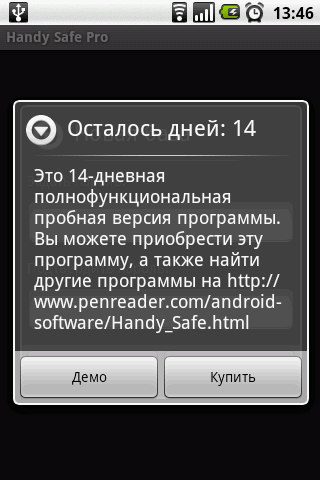 |
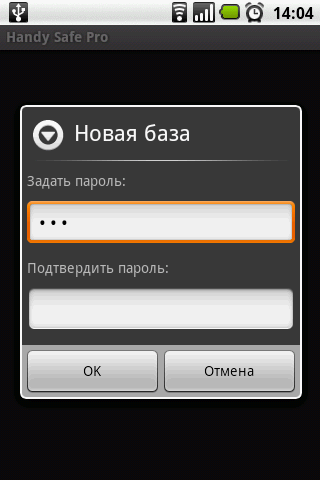 |
| Handy Safe Pro. Fig. 1. Avertissement relatif à l'essai | Handy Safe Pro. Fig. 2. Créez une nouvelle base de données. |
L'étape suivante consiste à créer une base de données pour stocker les informations classifiées (Figure 2.). Après cette procédure, Handy Safe Pro affiche un écran avec jeu préconfiguré de beau dossier, qui, cependant, ne me intéresse pas - parce que je crée à nouveau un dossier « réseau social » afin de déployer une unité « Facebook » :)
Lors de l'ajout d'un nouvel élément dans le dossier du réseau social, l'application affichait une liste très modeste de trois éléments: carte, modèle et dossier, mais ensuite:
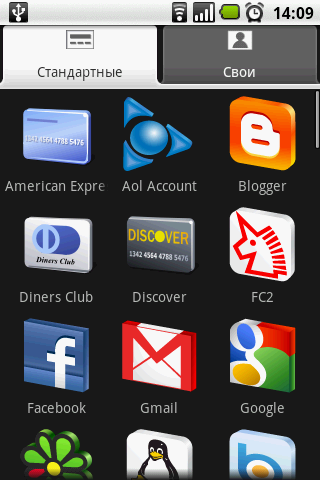
Handy Safe Pro. Fig. 5. Ensembles d'éléments.
Oh oui! Les développeurs m'ont fourni une liste des services Internet les plus populaires, parmi lesquels une grande et belle icône s'est démarquée de mon Facebook préféré!
Remplir les informations sur l'élément nous rappelle les programmes précédemment examinés, mais les informations que vous remplissez ne se limitent pas à un nombre fixe de champs - vous pouvez ajouter autant de données de contact que vous le souhaitez. La seule chose qui me semblait un peu étrange était qu'un champ de texte habituel soit utilisé pour entrer le mot de passe, ce qui est encore un peu étrange pour une telle application.
Toutefois, compte tenu des informations sur l'élément informations saisies sont présentées à l'utilisateur au besoin (Figure 8.) et divulgués après avoir cliqué sur le bouton « Afficher le mot de passe » (Figure 9.):
En parcourant les informations détaillées, vous avez également la possibilité de copier le mot de passe dans le presse-papiers.
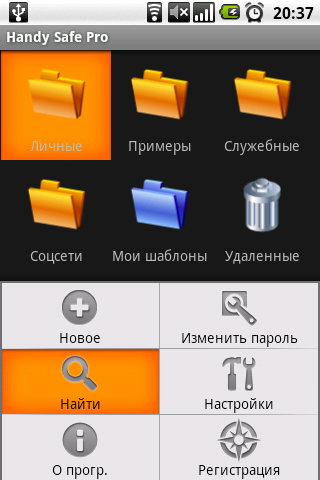 |
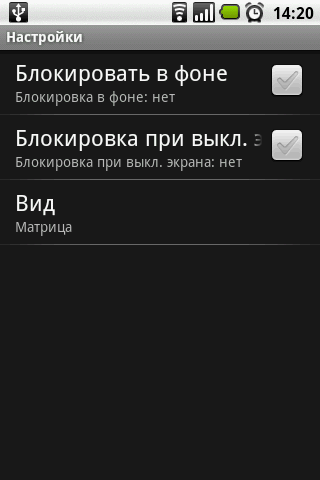 |
| Handy Safe Pro. Fig. 10. Le menu du programme. | Handy Safe Pro. Fig. 11. Paramètres. |
Handy Safe Pro ainsi que les B-Folders peuvent synchroniser les données avec un ordinateur de bureau, mais vos données ne seront pas transmises sur Internet.
4. Mot de passe maître
Site officiel
Password Master est peut-être le plus étrange de tous les programmes examinés dans cette revue.
Eh bien, dans une famille, non sans un monstre, quelqu'un devait encore se démarquer. La création traditionnelle d'une base de données est représentée par la saisie du mot de passe principal, qui ne peut être qu'une combinaison de nombres. Personnellement, je pense que ce n'est pas trop sécurisé, cependant, quelqu'un pourrait aimer la saisie simplifiée d'informations pour un appareil mobile. Qui sait ... Une autre chose étrange à propos de cette application est l'écran, vous demandant de spécifier votre boîte aux lettres principale. Le rôle principal de la boîte aux lettres est la possibilité de restaurer le mot de passe principal si vous l’oubliez soudainement. Bien entendu, il s'agit là encore de la commodité au détriment de la sécurité.
Lors de la création d'un élément, Password Master, malheureusement, ne permet pas de créer vos propres catégories. Je devais donc créer l'élément Facebook en lui attribuant la catégorie "Internet", au lieu de la catégorie "réseau social".
Le mot de passe est écrit dans le champ de texte habituel, après quoi il semble que les développeurs de ce logiciel ne se soucient absolument pas de la sécurité.
L'apparence des éléments dépend directement de la rubrique sélectionnée:
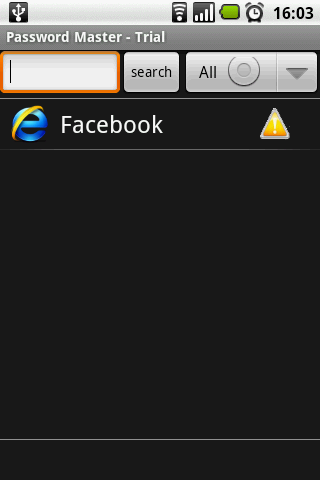
Mot de passe maître. Fig. 5. Ajout de Facebook.
Les paramètres de cette application ne sont pas visibles, donc je ne m'attarderai pas sur eux. L'impression du programme est très ambiguë, même si, peut-être, il plaira à ceux qui aiment les logiciels très simples.
5. OI Safe
Site officiel
Travailler avec OI Safe est similaire au travail avec les applications précédentes - tout commence par la saisie du mot de passe principal (Fig. 1) et un avertissement qu'il est nécessaire de sauvegarder la clé (Figure 2):
Après avoir accepté le contrat d’utilisateur dans OI Safe, comme dans KeePassDroid, l’utilisateur voit une liste de deux catégories prédéfinies - Buisness et Personal. Malheureusement, j'ai fait une erreur et j'ai décidé de créer un élément "Facebook" dans la catégorie Personnel. Après avoir remarqué l'erreur, j'ai annulé la création, mais OI Safe a ajouté un élément vide à la catégorie (Figure 3.4):
Le second point négatif de cette action est l’impossibilité d’affecter des icônes aux éléments ou aux en-têtes.
Le menu du programme (Figure 4.) semble très modeste si vous ne sélectionnez pas l'option "Plus" (Figure 7).
Les paramètres du programme ressemblent également à KeePassDroid et, tout comme KeePassDroid, OI Safe ne prend pas en charge la synchronisation des données utilisateur avec l'ordinateur de bureau.
Mon étrange conclusion
J'ai considéré une petite coupure, juste une direction des programmes présentés sur l'Android Market, et à mon humble avis - un ensemble d'applications existantes est tout à fait capable de satisfaire de nombreux utilisateurs. Mais serez-vous d'accord avec moi ou pas?Tags: Ajouter des tags
De nombreux utilisateurs sont au courant de la situation dans laquelle il est urgent d’entrer, par exemple, dans le courrier et de se rappeler que le mot de passe ne fonctionne pas. Ce n'est pas surprenant, car chaque personne doit aujourd'hui se souvenir de quelques dizaines de mots de passe de jeux en ligne, de courrier et d'autres services. Bien sûr, vous pouvez tout écrire sur papier, mais ce n'est absolument pas sûr et inconfortable. La solution dans ce cas est le programme de stockage des mots de passe pour Android, car le smartphone est toujours à portée de main.
Gardien de mot de passe
Aujourd'hui, c'est l'application la plus populaire pour stocker des mots de passe pour Android. Il a téléchargé plus de 10 millions et a reçu de nombreuses critiques positives. La version disponible sur Google Play peut être installée gratuitement, mais des achats peuvent également être effectués dans l'application. Le mot de passe de téléchargement est toujours possible par:
Mieux encore, cette application se manifeste conjointement avec d’autres versions du système d’exploitation, ce qui vous permet de synchroniser facilement tous vos mots de passe. Le compte peut être créé sur un ordinateur, il sera beaucoup plus rapide et plus pratique.
Après inscription, vous devez créer un mot de passe principal.
L'approche de cette procédure devrait être aussi responsable que possible, car après cinq tentatives infructueuses, toutes les données de votre compte seront supprimées. Le mot de passe principal doit être assez complexe, mais mémorable, afin que vous puissiez vous en souvenir dans toutes les situations.
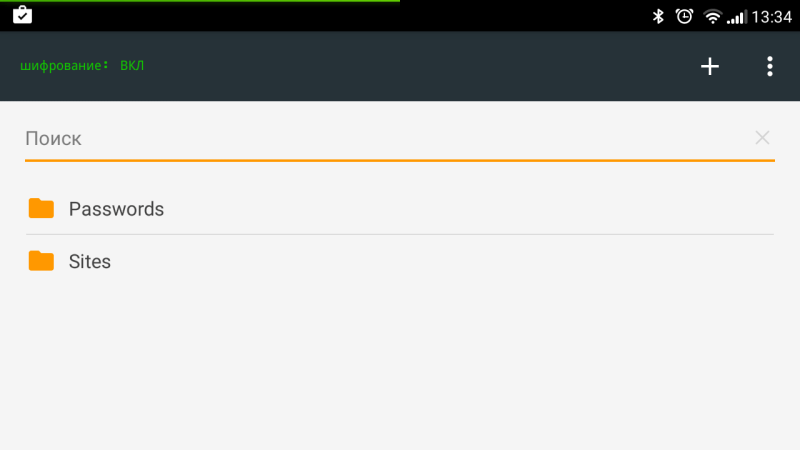
Après avoir enregistré et créé un mot de passe, vous pouvez créer des dossiers avec des comptes. Ils doivent entrer leurs informations de compte. Password Keeper dispose d'un générateur de mots de passe intégré, vous pouvez donc utiliser ce programme avant l'enregistrement pour créer le code et l'enregistrer immédiatement. Les mots de passe sont entrés automatiquement, la fonction propriétaire FastFill s'en charge. Grâce à cela, l'autorisation a lieu presque instantanément et l'application devient presque invisible.
Une autre fonctionnalité pratique est la possibilité de partager des mots de passe avec un groupe de personnes de confiance. Par exemple, vous pouvez simplifier l'accès à certains sites pour votre famille ou vos collègues. En outre, l'application peut être utilisée comme stockage pour les fichiers. Vous pouvez également les partager avec d'autres utilisateurs.
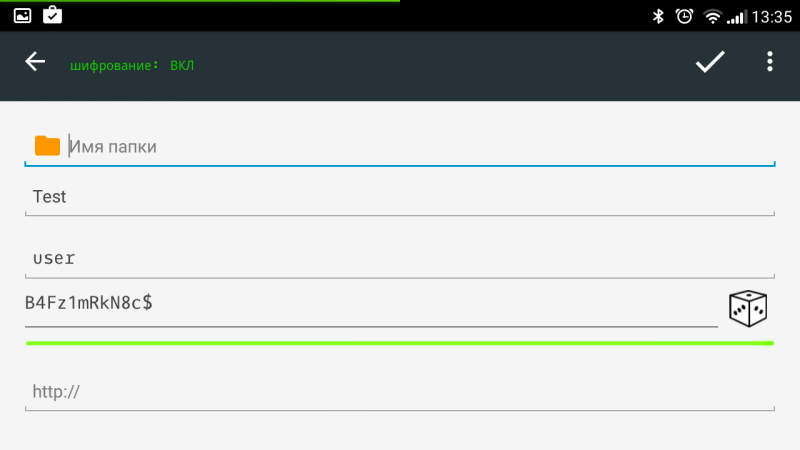
Les fichiers et les mots de passe sont stockés dans Password Keeper sous une forme cryptée, de sorte que leur accès est presque impossible. Pour casser l'application par force brute également échoue, avec 5 tentatives infructueuses pour entrer le mot de passe, toutes ses données stockées sur l'appareil Android seront supprimées.
Le principal inconvénient de la version gratuite est l'absence de fonction de synchronisation. Cela signifie que vous pouvez utiliser l'application pour stocker des mots de passe sur un périphérique sans aucune restriction. Mais pour l'utiliser au maximum, en synchronisant avec d'autres appareils, cela ne fonctionne pas. De plus, en mode libre, le stockage en nuage ne fonctionne pas, ce qui signifie que toutes les informations ne sont stockées que dans la mémoire de l'appareil. Si quelque chose lui arrive, alors vous ne pouvez pas le restaurer.
Pros
- cryptage des données;
- fonction de remplissage rapide FastFill;
- la possibilité de partager des mots de passe;
- protection contre le piratage informatique;
- la possibilité de stocker des fichiers importants sous une forme cryptée.
Cons
- pour la synchronisation et le stockage dans le cloud, un abonnement mensuel est requis.
aWallet Password Manager
Dans ce service de stockage de mots de passe, il y a moins de fonctions, mais c'est beaucoup plus facile à gérer. Le programme est gratuit et ne contient pas de publicité. Des fonctions séparées peuvent être achetées pour de l'argent, mais elles ne sont pas trop importantes et la plupart des utilisateurs peuvent s'en passer. Pour télécharger le programme sur votre appareil Android, allez à:
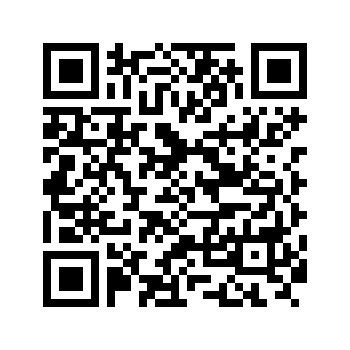
Après avoir exécuté un gestionnaire de mot de passe, vous devez entrer le mot de passe principal, qui ouvrira ensuite la liste des autres mots de passe. Vous pouvez choisir l'un des trois algorithmes de chiffrement les plus fiables à ce jour.
Sur l'écran principal du programme, l'utilisateur verra une liste de catégories. Il existe des sections courantes telles que les boutiques en ligne, les banques en ligne, les comptes de messagerie, etc. De plus, l'utilisateur a la possibilité de créer ses catégories de mots de passe en sélectionnant un nom et une icône. Le programme n'a pas de saisie semi-automatique, vous devez le copier et le coller dans le champ correspondant pour entrer le mot de passe.
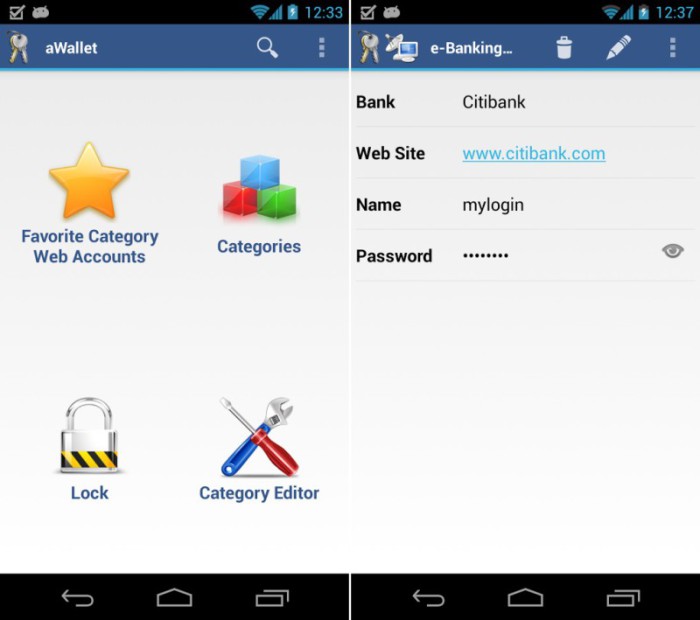
Pros
- facilité d'utilisation;
- algorithmes de cryptage fiables.
Cons
- pas de stockage en nuage;
- il n'y a aucune possibilité d'autocomplétion.
Vidéo "Démonstration du programme Keeper Password"
Dans cette vidéo, vous verrez comment les mots de passe de saisie semi-automatique fonctionnent sur l'exemple du site Facebook.





